- В отделе безопасности Microsoft не пожалела усилий, предоставив надежные собственные решения для защиты. Но иногда случаются ошибки.
- Если ваш Защитник Windows заблокирован ваше устройство защищено Предупреждение, вот как быстро и легко с этим справиться.
- Взгляните на наши Центр Защитника Windows чтобы выявлять, диагностировать и решать любую связанную проблему в кратчайшие сроки.
- Обязательно ознакомьтесь с нашими Центр устранения неполадок Windows 10 также.

Это программное обеспечение будет поддерживать ваши драйверы в рабочем состоянии, тем самым защищая вас от распространенных компьютерных ошибок и сбоев оборудования. Проверьте все свои драйверы сейчас за 3 простых шага:
- Скачать DriverFix (проверенный файл загрузки).
- Нажмите Начать сканирование найти все проблемные драйверы.
- Нажмите Обновите драйверы чтобы получить новые версии и избежать сбоев в работе системы.
- DriverFix был загружен 0 читатели в этом месяце.
Встроенные решения безопасности Windows 10 оказались довольно конкурентоспособными в
рынок защиты от вредоносных программ.В дополнение к этому, Центр безопасности Windows является центром всего, от безопасности до обслуживания и производительности.
Но, независимо от его функциональности, он не безупречный. Были недавние сообщения о Защитник Windows застрял на главном экране с Ваше устройство защищено Подсказка.
Все параметры пропали, и единственное, что мог сделать пострадавший пользователь, - это закрыть Центр / Защитник.
Для этого мы подготовили несколько решений, которые могут пригодиться. Если вы столкнулись с чем-то похожим с Центром безопасности Windows и Защитником Windows, выполните следующие действия.
Как я могу исправить Ваше устройство защищено ошибка Защитника Windows?
- рубрать сторонний антивирус
- Сбросить выделенную службу
- Запустите SFC и DISM
- Обновите Windows 10
- Перейти к вариантам восстановления
1. Удалите сторонний антивирус
Если вы решите использовать стороннее средство защиты от вредоносных программ, система будет отключить Защитник Windows автоматически.
Однако Центр обеспечения безопасности Windows должен оставаться активным независимо от того, используете ли вы Защитник или сторонний антивирус или нет.
С другой стороны, есть сообщения об обратном. А именно, некоторые многофункциональные антивирусные пакеты имеют тенденцию блокировать Центр обеспечения безопасности Windows.
По сути, это похожие приложения, но в комплект входят различные инструменты для мониторинга и обслуживания.
Ознакомьтесь с этими лучшими антивирусными инструментами с неограниченным сроком действия, чтобы защитить свой компьютер навсегда!
Следовательно, велика вероятность, что ваше стороннее антивирусное решение блокирует Центр обеспечения безопасности Windows. Если вы по какой-то причине склоняетесь к встроенному решению, лучший способ избежать этого - полностью удалить антивирус.
Вы можете сделать это, следуя приведенным ниже инструкциям:
- В строке поиска Windows введите контроль и открыть Панель управления.
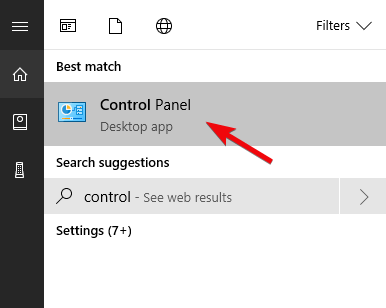
-
В представлении категории щелкните Удалить программу в разделе "Программы".
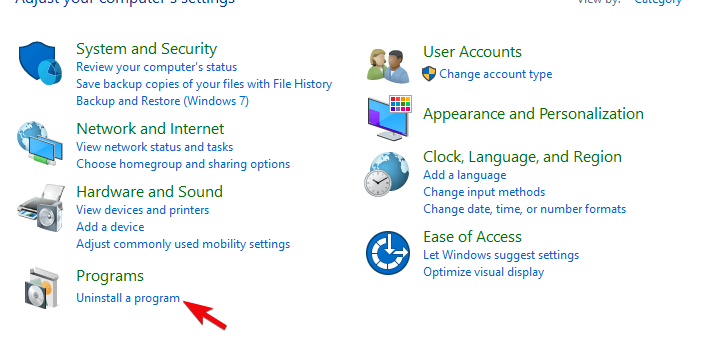
- Щелкните правой кнопкой мыши стороннее решение для защиты от вредоносных программ и удалите его.
- ИспользоватьRevo Деинсталлятор кчистыйвсе остальные файлы а такжезаписи реестра антивирус сделал.
- Перезагрузите компьютер.
- Попробуйте снова открыть Центр обеспечения безопасности Windows.
Очевидно, что использование инструмента для удаления не обязательно, но оно гарантирует, что вы получите работу. все сделано правильно, и что никакие остатки программного обеспечения не останутся позади, чтобы загромождать ваш компьютер.

Revo - это такой инструмент, который предлагает мощные функции удаления и даже повышает ставку, добавляя дополнительные утилиты для очистки, чтобы ваш компьютер не загроможден и оптимизирован.
Самое приятное то, что вы можете проверить его превосходные возможности на себе, прежде чем принять решение о закрытии сделки, поскольку вы получаете колоссальную 60-дневную гарантию возврата денег.
Давайте быстро посмотрим на его ключевая особенность:
- Дополнительные инструменты для очистки включены
- Бесплатная профессиональная техническая помощь
- Доступны функции классического, быстрого / множественного и принудительного удаления.
- Глубокое сканирование для удаления остатков программного обеспечения после удаления
- Диспетчер расширений браузеров
- Мониторинг системных изменений в реальном времени
- Доступна легкая портативная версия, не требующая установки

Revo Деинсталлятор
Удалите, удалите остатки программного обеспечения и продезинфицируйте вашу систему с помощью мощного универсального инструмента!
Посетить вебсайт
2. Сбросить выделенную службу
Поскольку Центр действий Windows и его вспомогательная часть, Защитник Windows, являются важными встроенными частями платформы Windows 10, вы не можете переустановить их.
Что вы можете сделать, когда дело доходит до устранения неполадок ошибки или решение проблем, связанных с Центром поддержки Windows, сбрасывает его выделенную службу. После сброса службы Центр поддержки Windows должен начать работать должным образом.
Вы можете сделать это, следуя инструкциям, приведенным ниже:
- Нажмите Клавиша Windows + R, чтобы открыть командную строку «Выполнить».
- В командной строке введите services.msc и нажмите Enter или нажмите OK.
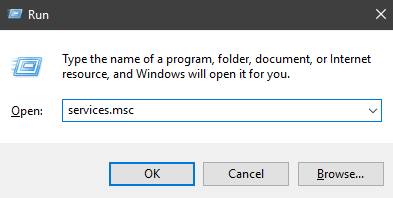
- Перейдите к Центр безопасности service, щелкните его правой кнопкой мыши и откройте Характеристики.
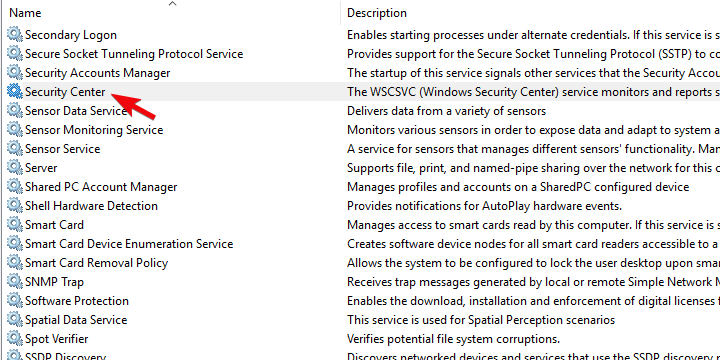
- На вкладке Общие выберите Автоматический как Тип запуска.
- Если служба запущена Стоп это и Sпирог это снова. Если он остановился, просто запустите.
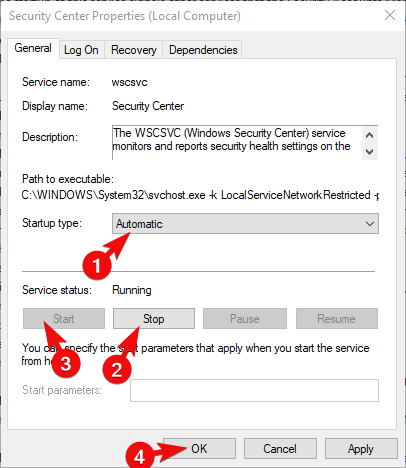
- Подтвердите изменения и закройте Сервисы.
3. Запустите SFC и DISM
Когда один из важных компонентов системы выходит из строя, есть вероятность системных ошибок. Критические системные ошибки чаще всего возникают из-за повреждения системных файлов, заражения вирусом или неправильного использования.
Однако другая серьезная проблема заключается в крупных обновлениях, которые, как правило, ломают систему. Так или иначе, мы рекомендуем запустить 2 встроенных системных инструмента, чтобы, возможно, исправить возникшую ошибку.
Первый инструмент - это средство проверки системных файлов, и его основная цель - проверить целостность системных файлов и при необходимости применить исправления. Вот как запустить его в Windows 10:
- Тип cmd в строке поиска Windows.
- Щелкните правой кнопкой мыши на Командная строка и запустить это как администратор.
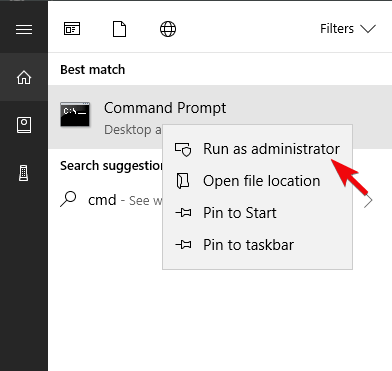
- В командной строке введите sfc / scannow и нажмите Enter.
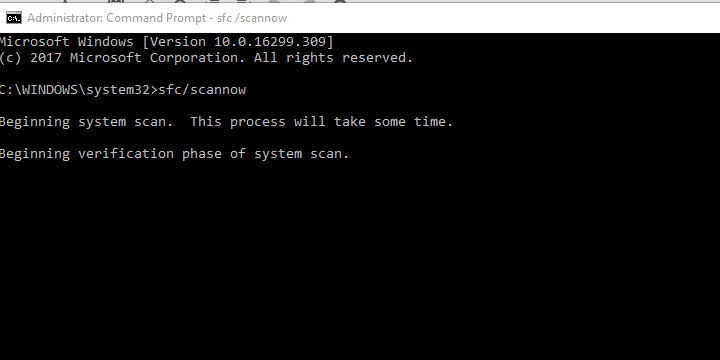
С другой стороны, инструмент обслуживания образов развертывания и управления ими похож, но на шаг впереди по сравнению с SFC.
Он использует серверы Windows для загрузки отсутствующих или поврежденных системных файлов. Как и SFC, он запускается через командную строку, и следующие шаги вы должны выполнить, чтобы запустить его в Windows 10:
- Откройте командную строку с правами администратора.
- В командной строке введите следующие команды и нажимайте Enter после каждой:
DISM / онлайн / Cleanup-Image / ScanHealth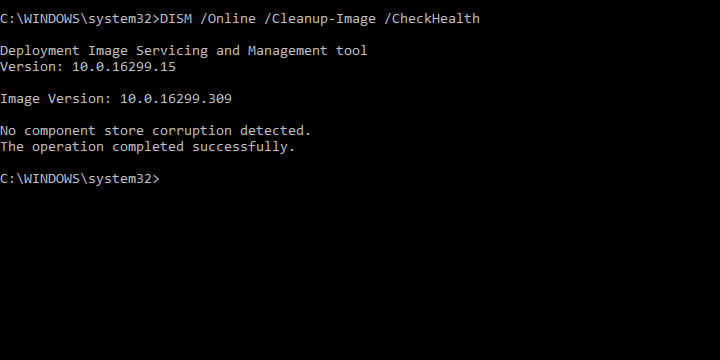
DISM / Онлайн / Очистка-Образ / RestoreHealth
- Подождите, пока не завершится процедура сканирования / восстановления.
4. Обновите Windows 10
Мы уже подчеркивали негативное влияние некоторых обновлений на Windows 10. К счастью, благодаря отчетам через Feedback Hub, многие серьезные системные проблемы были решены в короткие сроки.
Поэтому мы предлагаем обновить систему как можно скорее. Это особенно относится к участникам программы предварительной оценки Windows, которые часто сталкиваются с аналогичными ошибками.
Невозможно обновить Защитник Windows в Windows 10 Creators Update? Вот возможное решение.
Как мы все знаем, обновления распространяются автоматически на последней версии системы Microsoft. С другой стороны, вы можете проверить наличие доступных обновлений вручную, выполнив следующие действия:
- Щелкните правой кнопкой мыши Пуск и откройте Настройки.
- Выбирать Обновление и безопасность.

- Под Центр обновления Windows, нажми на Проверить обновления кнопка.

5. Перейти к вариантам восстановления
Наконец, если ни один из предыдущих шагов не дает окончательного решения проблемы, варианты восстановления - единственное, что приходит нам в голову.
Вы можете использовать параметр «Восстановление системы» для отката, но это работает только в том случае, если вы предварительно установили точки восстановления. Нашим подходящим решением в этих сценариях является возврат к заводским настройкам.
Вы можете сохранить свои файлы и приложения, а также обновить систему. В чистая система переустановить имеет свои преимущества, но это восстановление, вероятно, является наиболее опасным.
Сброс к заводским настройкам в Windows 10 легко выполнить с помощью этого замечательного руководства!
Вы можете сбросить настройки своего ПК до значений по умолчанию, выполнив следующие действия:
- Во-первых,очень важно сделать резервную копию ваших данных на альтернативном разделе или в облачном хранилище..
- Как только вы это сделаете, нажмитеКлавиша Windows + IоткрытьНастройки приложение.
- ОткройОбновление и безопасностьраздел.

- ВыбиратьВосстановлениена левой панели.
- Нажми на Начать кнопка под Сбросить этот компьютер раздел.
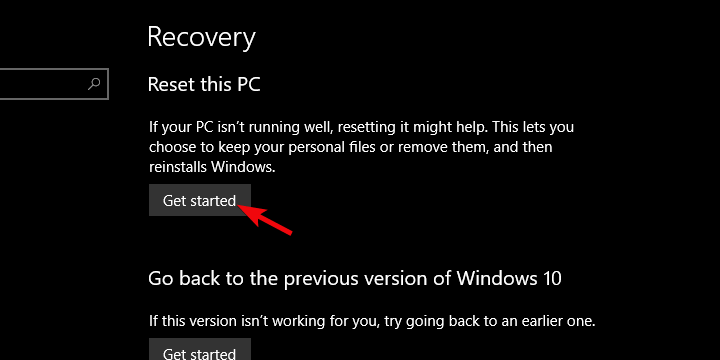
- ВыберитеХраните свои файлы и нажмите Следующий.
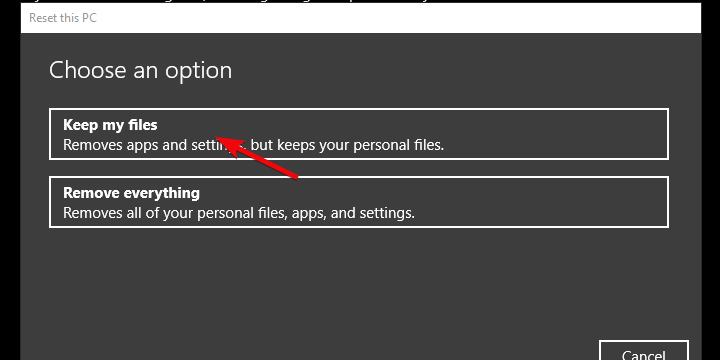
Это подведение итогов. Если у вас все еще есть те же проблемы, единственное оставшееся решение - начать с нуля с чистой переустановкой.
Если у вас есть альтернативный способ решения проблем с Защитником Windows, не стесняйтесь поделиться им с нами в разделе комментариев ниже.

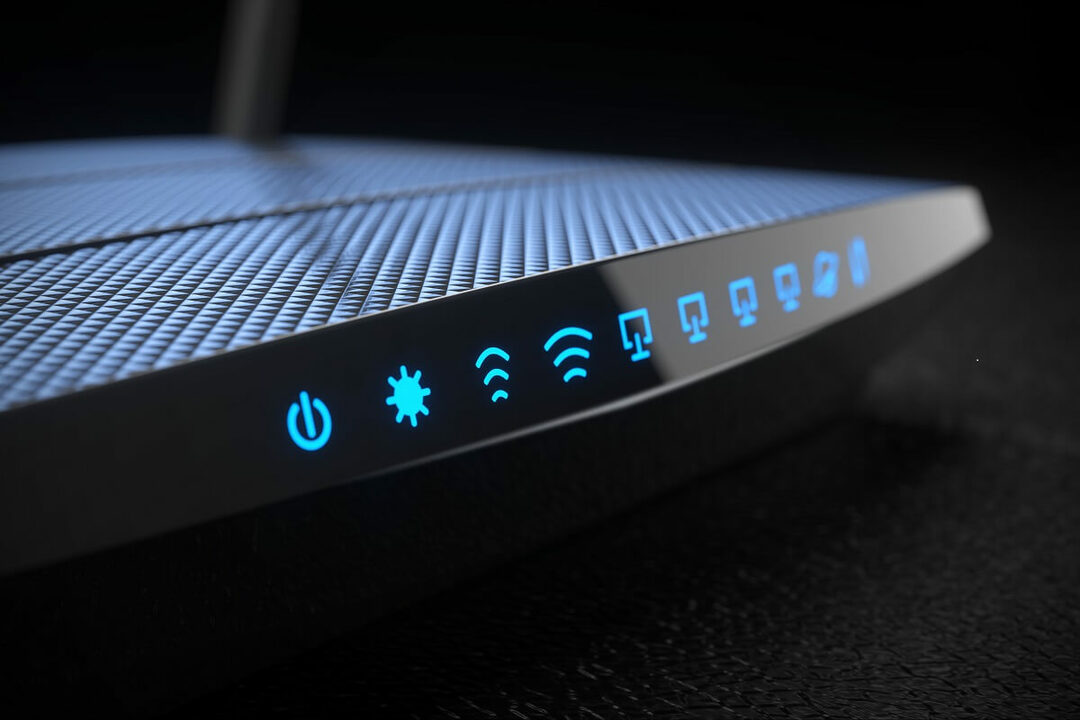
![Ошибка файла образа диска в Windows 10 [Исправлено]](/f/c10e961661906a3f4b8aee9283daf1f1.jpg?width=300&height=460)